萬盛學電腦網 >> windows 7教程 >> Win7系統回收站個性設置
Win7系統回收站個性設置
Win7系統回收站個性設置,在Win7桌面上右鍵點擊回收站圖標,選擇“屬性”.

圖示:查看Win7回收站屬性
編注:如果我們在Win7桌面上找不到回收站圖標,別著急,那只是圖標暫時被隱藏了。我們在Win7桌面空白處點擊右鍵,選擇“個性化”,然後點擊“更改桌面圖標”,然後在“桌面圖標設置”窗口中勾選“回收站”即可。
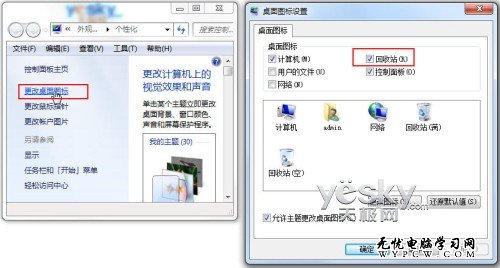
圖示:讓Win7桌面顯示“回收站”圖標
在Win7系統“回收站屬性”對話框中我們可以看到每個分區的回收站設置。Win7支持對每一個分區做不同的回收站設置,在“回收站位置”部分,我們可以選擇不同的分區查看和設置對應的回收站操作選項。
現在仔細看下圖“選定位置的設置”部分,可以看到當前狀態是選擇了“不將文件移到回收站中。移除文件後立即將其刪除(R)。”,所以我們刪除的文件會跳過回收站被徹底刪除,當然在回收站中找不到被刪除的文件。
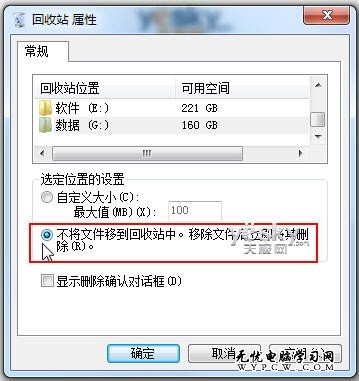
圖示:Win7回收站設置導致無提示並徹底刪除
現在我們修改當前的設置,在“選定位置的設置”部分,點擊“自定義大小”,這裡可以設置允許Win7系統當前分區回收站刪除文件或文件夾的最大體積,喜歡有刪除確認提示的朋友可以勾選“顯示刪除確認”,然後點擊確定。
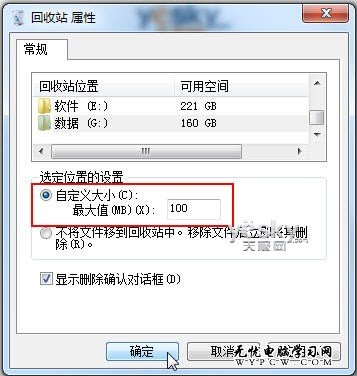
圖示:修改Win7回收站設置
現在,我們取消了“不將文件移到回收站中。移除文件後立即將其刪除(R)。”,按“Delete”鍵刪除文件之後,文件就會出現在Win7的回收站中。
同時,我們設置刪除文件最大值設置為100 MB之後,在刪除大於100 MB的文件時Win7會提示是否永久刪除,選擇“是”則該文件被徹底刪除,不出現在回收站中;選擇“否”則不刪除該文件。
- 上一頁:Win7系統藍牙設置技巧
- 下一頁:Windows 7系統‘庫’功能講解
windows 7教程排行
操作系統推薦
相關文章
圖片文章
copyright © 萬盛學電腦網 all rights reserved



